大卫·布鲁克斯
22/09/2023
Cleverget视频下载iTransfer
意见
“如何将电影下载到 iPad?我可以直接在 iPad 上下载电影吗,还是需要先在电脑上将电影下载到 iPad?“—— 一名 Apple 用户在 Apple 支持社区上发帖称
显然,一些 iPad 新手不知道如何将电影下载到 iPad 平板电脑。大多数 iPad 用户都知道如何在 iPad 平板电脑上下载电影。本指南将向您展示如何将电影下载到 iPad。您还可以了解如何将电影从计算机传输到 iPad。
第 1 部分:如何直接将电影下载到 iPad
第 2 部分:如何使用电脑将电影下载到 iPad CleverGet 视频下载
第 3 部分:如何使用 Leawo iTransfer
第 1 部分:如何直接将电影下载到 iPad
我们知道,可以直接在平板电脑上从 iTunes Store 下载电影,而无需将其连接到计算机,但您可能需要在 iPad 平板电脑上的 iTunes Store 购买下载的电影。以下步骤将向您展示如何直接在 iPad 上下载电影:
在 iPad 平板电脑上,选择 iTunes Store 应用
从屏幕底部的菜单中选择“电影”部分
选择电影并付款
选择下载电影以供离线观看
另外,您还可以在 iPad 上使用其他电影应用直接在 iPad 上下载电影。需要注意的是,通过 iTunes 购买或租借的视频可以在 iPad 上的“视频”应用中找到。租借期限为 30 天,一旦您开始观看,就需要在 24 小时内看完,所以不要犹豫。
第 2 部分:如何使用电脑将电影下载到 iPad CleverGet 视频下载
如果您在 iPad 上的 iTunes Store 中没有找到想要下载的电影,您可以使用专业的电影下载应用程序将电影从电脑下载到 iPad。 CleverGet 视频下载,一款全面的在线电影下载器,不仅可以下载在线视频,还可以下载免费电影、付费电影甚至直播,可以帮助您通过简单的点击轻松完成在线免费电影下载任务。有了它,您可以轻松地从各种免费电影或视频网站下载免费电影,例如 YouTube, Twitter, Tubi, Facebook直播, Vimeo的 以及其他各种免费电影网站。
CleverGet 视频下载
从 1000 多个网站下载视频和音乐
下载 YouTube Live 和其他平台的直播视频
最高8K UHD 下载音频质量为 320 kbps 的视频
更智能的下载设置
一键播放已下载的视频
提供精准的视频信息
下载赢下载Mac客户端
以下是如何直接从网站下载视频的分步指南:
步骤 1:调整下载视频/电影的常规设置
从显示的列表中,选择具有适合您需求的参数(例如质量和格式)的理想视频。
第 2 步:访问目标网站
搜索您想要下载的视频/电影。从地址栏复制并粘贴地址。
步骤 3:启动此视频下载器
将链接粘贴到 CleverGet,它会自动检测并显示所有可下载的视频。之后,单击即可下载视频。
第 3 部分:如何使用 Leawo iTransfer
下载完电影后,您就可以使用 iTunes 将电影传输到 iPad 了。不过,您应该知道,使用 iTunes 将电影传输到 iPad 需要先将电影添加到 iTunes,然后清除 iPad 上现有的电影库。 Leawo iTransfer 为您提供将电影传输到 iPad 的更好解决方案。它是一种多功能工具,可轻松快速地在 iPad、iPhone、iPod、iTunes 和计算机之间传输数据和文件。支持传输多达 14 种类型的数据和文件,包括电影、照片、应用程序、消息等。
Leawo iTransfer
- 轻松在 iOS 设备、iTunes 和 PC 之间传输文件。
- 比 iTunes 快 6 倍
- 无需 iTunes 即可传输多达 14 种数据和文件。
- 支持最新的 iOS 设备,如 iPhone 12、iPhone 12 Pro 等。
- 播放、查看和删除 iOS 设备上的数据和文件。
- 支持 Windows 和 Mac 操作系统
下载下载
下载并安装 iTransfer 在您的计算机上。以下步骤将向您展示如何使用 iTransfer.
步骤1。 将iPad连接到电脑
启动软件并通过 iPad USB 线将 iPad 连接到电脑。
步骤2. 选择要从 iPhone 传输到 PC 的视频
该软件将自动识别 iPad,您可以在左侧边栏中看到 iPad 的详细信息。转到“iPad > 库 > 电影”选项卡,然后您将看到 iPad 上的所有电影。要从计算机向 iPad 添加电影,请单击“添加”按钮,然后使用此按钮浏览并将电影添加到 iPad iTransfer.
步骤 3:将电影从电脑传输到 iPad
iTransfer 添加完电影后,将立即开始从电脑向 iPad 传输电影。您可以查看传输过程。
Leawo iTransfer 支持从电脑管理多达 14 种类型的数据和文件,包括:照片、视频、音乐、联系人、笔记、书籍等。您可以在 iOS 设备和电脑之间传输和管理所有这些数据和文件。如果您使用的是 Mac 电脑,您可以使用 Leawo iTransfer Mac 用于在 Mac 上传输和管理 iOS 数据。
使用方法的视频演示 Leawo iTransfer